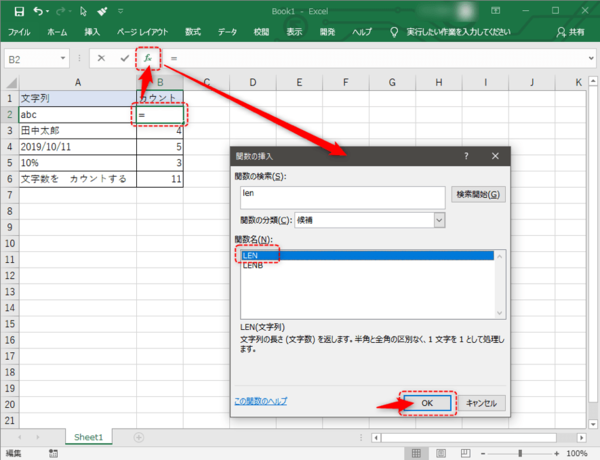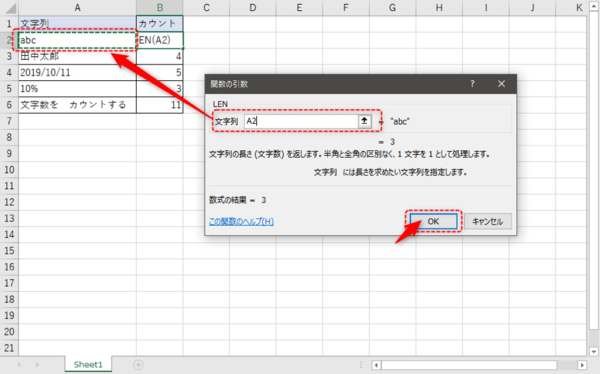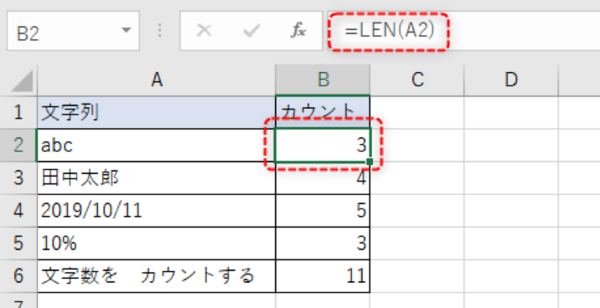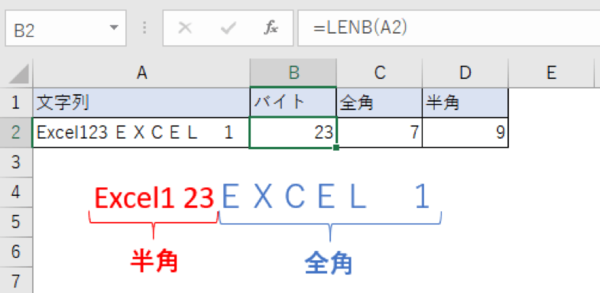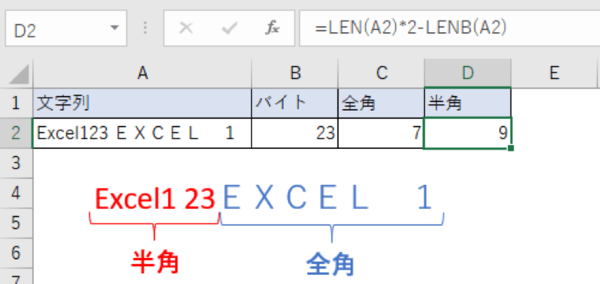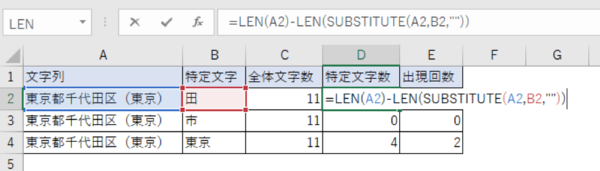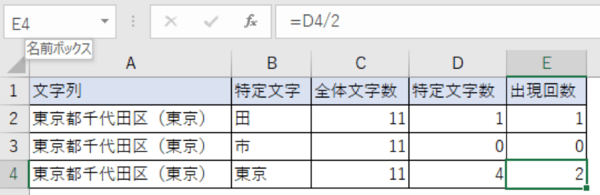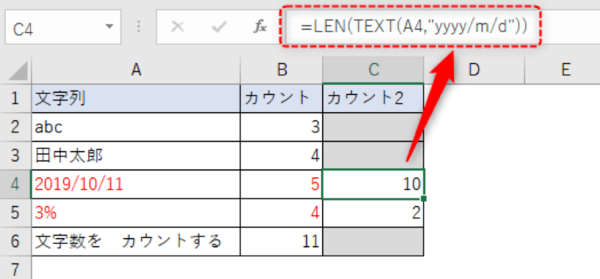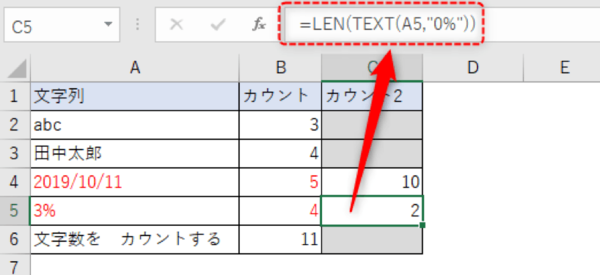- フレッシャーズトップ
- >社会人ライフ
- >ITスキル
- >Excelの文字カウントに役立つ! LEN 関数の使い方の基本を解説
Excelの文字カウントに役立つ! LEN 関数の使い方の基本を解説
Excelでは、文字数をカウントすることができる「LEN関数」という関数があります。今回は、LEN関数を利用した文字数をカウントする方法に加え、応用編としてLENB関数、SUBSTITUTE関数、TEXT関数などの関数を組み合わせ、特定の文字数をカウントする方法も解説します。
文字数を数えるLEN関数
LEN関数は、指定したセルに入力された文字列(全角、半角、スペース、記号含む)の文字数をカウントし、その結果を表示する関数です。
LEN関数を使えば、簡単に文字数をカウントすることができます。
LEN関数の使い方について
LEN関数の使い方をご解説します。
(1)カウント結果を表示したいセルを選択し、「LEN関数」を選択します。
(2)LEN関数の「文字列」欄を選択し、カウントしたいセルを選択します。
(3)カウント結果が得られました。
カウントした結果が表示されていますが、実際にセルに入力されているのは「=LEN(A2)」です。直接打ち込んでも同様の結果が得られますよ。
全角や半角の文字数をカウントする
LEN関数では、全角・半角の区別なくカウントされます。
全角と半角を区別してカウントするには、LENB関数と組み合わせて文字数をカウントしましょう。
LENB関数は、「文字のバイト数」をカウントする関数です。全角は2バイト、半角は1バイトとしてカウントされます。
全角の文字をカウントするには、文字のバイト数をカウントする「LENB関数」の結果から、全角・半角の区別なく文字数をカウントする「LEN関数」の結果を引くことで求めることができます。
半角の文字をカウントするには、全角・半角の区別なく文字数をカウントする「LEN関数」の結果を2倍にした値から、文字のバイト数をカウントする「LENB関数」の結果を引くことで求めることが可能です。
特定文字の数をカウントする
セルの中で、特定の文字をカウントするためには、SUBSTITUTE関数を組み合わせて利用します。
SUBSTITUTE関数は、「特定文字を置換する」ための関数です。特定文字を置換する前後の文字数の差分から、特定文字の数をカウントすることができます。
■SUBSTITUTE関数「=LEN(文字列)-LEN(SUBSTITUTE(文字列,特定文字,””))」
SUBSTITUTE関数の結果は、文字列を元に得られます。
上記の例では、SUBSTITUTE関数によって「東京都千代田区(東京)」の文字列から、特定文字列である「田」を削除した「東京都千代区(東京)」が得られるわけです。全体文字数11から、特定文字を削除した10の差分である1が特定文字数となります。
出現回数をカウントするには、特定文字数から特定文字分を割ります。
上記の例では、特定文字「東京」は文字列の中に4文字含まれています。そこから特定文字「東京」の2文字を割った「4÷2=2回」が出現回数です。
日付やパーセントの文字数をカウントする
日付やパーセントの文字数をカウントする場合、セルの見た目と異なる結果となる可能性があります。
こうした場合には、TEXT関数「=TEXT(文字列,フォーマット)」を用いて、任意の形式に変換してから文字数をカウントします。
下記の場合では、日付を「yyyy/m/d」形式に変換してから、カウントします。
パーセントも同様に「0%」形式に変換してからカウントします。
まとめ
文字数をカウントする場合には、LEN関数を利用しましょう。また、LENB関数、SUBSTITUTE関数、TEXT関数を組み合わせることで、さまざまな条件で文字数をカウントすることが可能となります。
はじめは難しく感じるかもしれませんが、慣れれば簡単に扱えるようになりますので、ぜひ試してみてくださいね。
(学生の窓口編集部)
関連記事
新着記事
-
2025/03/17
25卒内定者で「そのうち転職したい」と思っている人はどれくらい?「勤続意向・入社理由」を調査! #Z世代pickフレッシャーズ
-
2025/03/16
「リボ払いの罠」など日常に潜むお金の落とし穴からどう逃げる?月2万の貯金が、あなたの人生を変える!? #Z世代pickフレッシャーズ
-
2025/03/15
『引越しの挨拶』するべき?手土産相場は?挨拶する際の範囲はどこまで?実態を1042人に大調査!#Z世代pickフレッシャーズ
-
2025/03/13
新入社員に“逆指導”されないために…ビジネスパーソンが知っておくべき 「情報1(情報科学)」とは? #Z世代pickフレッシャーズ
-
2025/03/12
この上司についていきたいと思った瞬間1位は?理想の上司にもっとも期待することは“〇〇性” #Z世代pickフレッシャーズ
HOT TOPIC話題のコンテンツ
-
PR
あなたの“なりたい”社会人像は? お仕事バッグ選びから始める新生活
-
PR
忙しい新社会人にぴったり! 「朝リフレア」をはじめよう。しっかりニオイケアして24時間快適。
-
PR
社会人デビューもこれで完璧! 印象アップのセルフプロデュース術
-
PR
視点を変えれば、世の中は変わる。「Rethink PROJECT」がつたえたいこと。
-
PR
いつでもわたしは前を向く。「女の子の日」を前向きに♪社会人エリ・大学生リカの物語
-
PR
ウワサの真実がここにある!? クレジットカードの都市伝説
-
PR
実はがんばりすぎ?新社会人『お疲れ度』診断
-
PR
【診断】セルフプロデュース力を鍛える! “ジブン観”診断